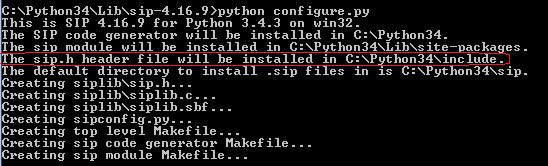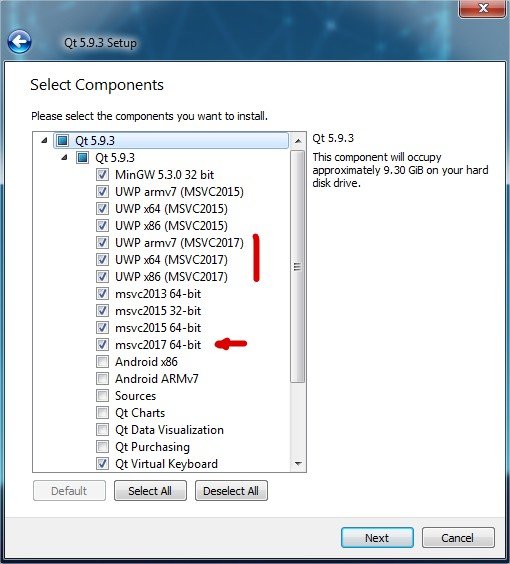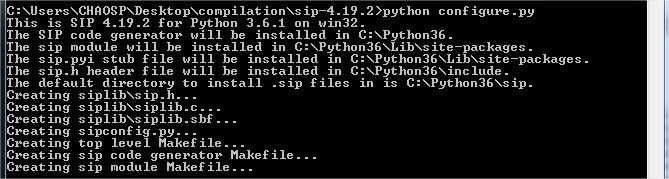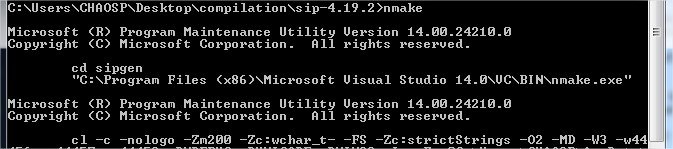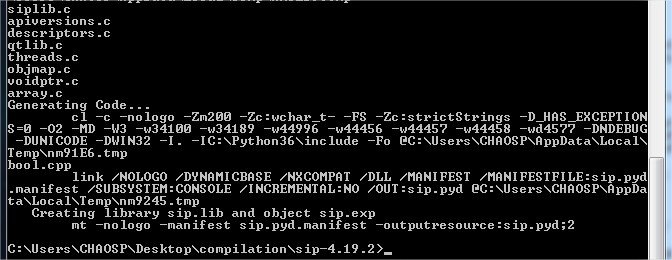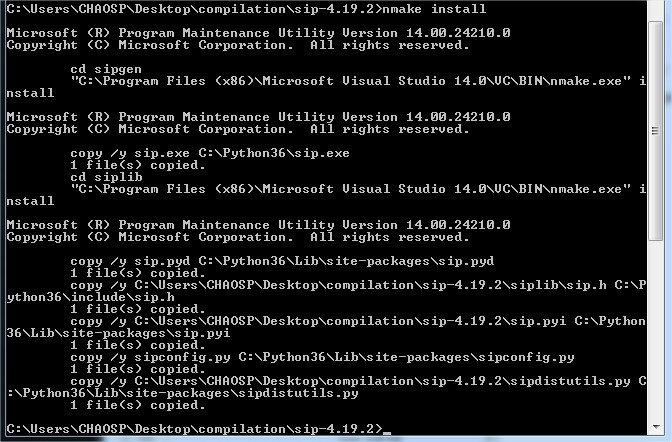Как установить SIP & PyQT на Windows 7
Я новичок в среде Python и действительно изо всех сил пытаюсь установить SIP & PyQt на мою машину с Win 7.
Это то, что я сделал до сих пор,
- Я скачал SIP-4.16.9 и извлек файлы из папки zip
- Извлеченная папка затем копируется в http://C:%5CPython34%5CLib
- Запустил командную строку (cmd) и изменил путь к C:\Python34\Lib
- Затем, когда я вошел
python configure.pyв C:\Python34\Lib, и я получаю ответ, как показано ниже
- На данном этапе я не уверен, была ли она успешно установлена, чтобы убедиться, что я искал SIP.h на
C:\Python34\Include(согласно приведенному выше ответу - красным), но я не могу найти такой заголовочный файл, поэтому я предполагаю, что установка не была успешной.
Может ли кто-нибудь мне помочь, что мне здесь не хватает?
Дополнительная информация о системе:
- Windows 7 64 бит
- Python 3.4
- Переменная среды (путь: C:\Python34;C:\Python34\Lib;C:\Python34\Lib\site-packages)
Примечание. Ранее было опубликовано несколько вопросов, но пока ни один из них не помог, я уверен, что упустил что-то глупое.
Спасибо за ваше время.
3 ответа
Для следующих пользователей, которым необходимо собрать sip (или pyqt) в Windows, используя исходники
ВСЕ эти инструкции предназначены для 32-битной системы, она будет работать, даже если у вас 64-битная система.
Для Qt 5.9.x:
Начиная с Qt 5.9, существует только одна версия Qt, загружаемая для Windows, которая включает в себя предварительно созданные компоненты для MSVC201x и MinGW.
Инструкции следуют тем же шагам, что и для Qt 5.8
Поскольку Microsoft Visual Studio 2015 Community Edition больше не доступен для загрузки, следующие пользователи должны использовать Microsoft Visual Studio 2017 Community Edition с Qt 5.9 и следовать тем же инструкциям ниже.
Microsoft Visual Studio 2017 Community Edition (32-разрядная версия)
Qt 5.9.x
При установке Qt убедитесь, что вы выбрали правильные предварительно собранные компоненты (например, Microsoft Visual Studio 2017)
Для Qt 5.8 и более ранних версий:
Загрузки
Скачайте Python 3.6.x (32-битную), любая версия сделает это:
(если у вас также есть Python 2.7, убедитесь, что используете версии 3 Python)
Загрузите исходные коды для sip и PyQt5: в разделе "Исходные пакеты" загрузите "Исходный код Windows"
Microsoft Visual Studio 2015 Community Edition (32-разрядная версия)
Qt 5.8.0 для 32-битной Windows (VS 2015, 1,0 ГБ)
Ссылка на скачивание Qt должна соответствовать установленной версии Visual Studio (VS) (здесь VS 2015) и версии PyQt5, которую вам нужно установить
Например:
- PyQt5.8.2
- Qt5.8.0 (ссылка на VS 2015)
- Microsoft Visual Studio 2015
компиляция
Откройте терминал и оставайтесь на нем.
Важно, чтобы вы оставались на одном терминале ( cmd.exe ) в течение всего процесса, чтобы вам не приходилось использовать исходные данные дважды.
Давайте создадим среду для компиляции PyQt и SIP (для компиляции PyQt сначала нужно скомпилировать sip)
- Создайте папку "Компиляция" на рабочем столе, например:
- Извлеките содержимое своего архива sip в этом forlder
- Извлеките содержимое вашего архива PyQt5 в этом forlder
Вы должны иметь сейчас:
.
├── compilation
| ├── sip-4.19.2/
| └── PyQt5_gpl-5.8.2/
Убедитесь, что вы используете Python 3.x:
1 - SIP
Перейдите в папку sip-4.19.2 и запустите:
python configure.py
На этом этапе вы не установили sip, вы только настроили его (в основном его установочный каталог и т. Д...)
ОЧЕНЬ ВАЖНЫЙ ШАГ: создайте переменные среды, запустив в терминале:
Держите двойные кавычки, окна не любят пробелы...
"C:\Qt\Qt5.8.0\5.8\msvc2015\bin\qtenv2.bat"
После выполнения этой команды она автоматически изменит ваш текущий каталог, останется на терминале и снова перейдет в каталог sip-4.19.2 и запустите:
"C:\Program Files (x86)\Microsoft Visual Studio 14.0\VC\vcvarsall.bat"
В окнах "make" заменяется на "nmake"!
Затем (всегда в одном терминале) вы запускаете:
nmake
[...]
nmake install
Это создаст sip.exe в вашей директории Python, для меня это C:\Python36, это может быть в другом месте, в зависимости от того, где вы установили Python.
2 - PyQt5
Шаги почти такие же, как sip, но это займет больше времени.
Перейдите в папку PyQt5_gpl-5.8.2 и запустите:
python configure.py --disable QtNfc --confirm-license
Обратите внимание, что эта команда отключает QtNfs из-за проблемы с компиляцией, которую я не смог решить.. и автоматически принимает лицензию.
Затем запустите (компиляция займет некоторое время):
nmake
nmake install
Надеюсь это поможет.
Существует одно решение всех ваших проблем с установкой в Windows. Перейти на этот сайт. http://www.lfd.uci.edu/~gohlke/pythonlibs/. Перейдите в нужную библиотеку и загрузите файл.whl для вашей версии Python и вашего компьютера (32- или 64-разрядный.) Затем запустите pip install YourWhlFileName.whl, и вы сделали! (ВНИМАНИЕ: УБЕДИТЕСЬ, ЧТОБЫ НЕ ИЗМЕНИТЬ НАЗВАНИЕ WHL-ФАЙЛА ИЛИ ЭТО НЕ БУДЕТ.)
Это для всех, кто хочет собрать PyQt4 с последними версиями Qt4 и Python 3.4.x.
Загрузите Visual Studio 2010 здесь: http://download.cnet.com/Microsoft-Visual-Studio-2010-Ultimate/3000-2383_4-75450998.html
затем установите его.
Загрузите исходный код SIP (в моем случае версию 4.19.5) отсюда: https://www.riverbankcomputing.com/software/sip/download
Загрузите исходный код PyQt4 (в моем случае версия 4.12.1) отсюда: https://www.riverbankcomputing.com/software/pyqt/download
Распакуйте архив SIP и PyQt .zip в папку \Users\ имя_пользователя \Desktop\compilation\
Загрузите последнюю версию установщика Qt 4.x (версия vs2010) здесь: http://download.qt.io/archive/qt/
Установите Qt (в моем случае qt-opensource-windows-x86-vs2010-4.8.6.exe).
Откройте командную строку (используйте это для всего процесса) и выполните эти команды:
cd \Users\<your_username>\Desktop\compilation\sip-4.19.5
python configure.py
"C:\Qt\4.8.6\bin\qtvars.bat"
В выходных данных обратите внимание на значение QMAKESPEC, в моем случае win32-msvc2010, а затем используйте его позже --spec для скрипта PyQt4 configure-ng.
Если текущий каталог был изменен, выполните снова:
cd \Users\<your_username>\Desktop\compilation\sip-4.19.5
Теперь, если вы используете 64-битную версию Python, выполните:
"C:\Program Files (x86)\Microsoft Visual Studio 10.0\VC\vcvarsall.bat"
в противном случае, если вы используете 32-битную версию Python, выполните:
"C:\Program Files (x86)\Microsoft Visual Studio 10.0\VC\bin\vcvars32.bat"
nmake
nmake install
cd \Users\<your_username>\Desktop\compilation\PyQt4_gpl_win-4.12.1
Теперь используйте предыдущее значение QMAKESPEC в параметре --spec:
python configure-ng.py --spec win32-msvc2010
nmake
nmake install
Это все;-)
ПРИМЕЧАНИЕ: в некоторых случаях, чтобы избежать этой ошибки
ImportError: DLL load failed: The specified procedure could not be found.
необходимо скопировать.dll файлы из
C:\Qt\4.8.6\bin
в
C:\Python34\Lib\site-packages\PyQt4